Tailieumoi.vn xin giới thiệu Trắc nghiệm Công nghệ lớp 10 Bài 17: Vẽ kĩ thuật với sự hỗ trợ của máy tính sách Cánh diều. Bài viết gồm 20 câu hỏi trắc nghiệm với đầy đủ các mức độ và có hướng dẫn giải chi tiết sẽ giúp học sinh ôn luyện kiến thức và rèn luyện kĩ năng làm bài trắc nghiệm Công nghệ 10. Ngoài ra, bài viết còn có phần tóm tắt nội dung chính lý thuyết Bài 17: Vẽ kĩ thuật với sự hỗ trợ của máy tính. Mời các bạn đón xem:
Trắc nghiệm Công nghệ 10 Bài 17: Vẽ kĩ thuật với sự hỗ trợ của máy tính
Phần 1. Trắc nghiệm Công nghệ 10 Bài 17: Vẽ kĩ thuật với sự hỗ trợ của máy tính
Câu 1. Bước 2 của khởi động phần mềm là:
A. Nháy kép chuột vào biểu tượng phần mềm AutoCAD ngoài màn hình
B. Nháy chuột vào biểu tượng New, mở cửa sổ, chọn file.
C. Cả A và B đều đúng
D. Cả A và B đều sai
Đáp án đúng: B
Giải thích: Khởi động phần mềm CAD gồm 2 bước:
+ Bước 1: Nháy kép chuột vào biểu tượng phần mềm AutoCAD ngoài màn hình
+ Bước 2: Nháy chuột vào biểu tượng New, mở cửa sổ, chọn file.
Câu 2. Lệnh Line:
A. Vẽ đoạn thẳng
B. Vẽ đường tròn
C. Cả A và B đều đúng
D. Đáp án khác
Đáp án đúng: A
Giải thích:
+ lệnh Line: vẽ đường thẳng
+ lệnh Circle: vẽ đường tròn
Câu 3. Lệnh Circle:
A. Vẽ đoạn thẳng
B. Vẽ đường tròn
C. Cả A và B đều đúng
D. Đáp án khác
Đáp án đúng: B
Giải thích:
+ lệnh Line: vẽ đường thẳng
+ lệnh Circle: vẽ đường tròn
Câu 4. Lệnh Erase:
A. Xóa đối tượng
B. Cắt đối tượng
C. Tạo các đối tượng song song
D. Cả 3 đáp án trên
Đáp án đúng: A
Giải thích:
+ Lệnh Erase: Xóa đối tượng
+ Lệnh Trim: Cắt đối tượng
+ Lệnh Offset: Tạo các đối tượng song song
Câu 5. Lệnh Trim:
A. Xóa đối tượng
B. Cắt đối tượng
C. Tạo các đối tượng song song
D. Cả 3 đáp án trên
Đáp án đúng: B
Giải thích:
+ Lệnh Erase: Xóa đối tượng
+ Lệnh Trim: Cắt đối tượng
+ Lệnh Offset: Tạo các đối tượng song song
Câu 6. Hệ thống CAD gồm mấy phần?
A. 1 B. 2
C. 3 D. 4
Đáp án đúng: B
Giải thích: Hệ thống CAD gồm hai phần:
+ Phần cứng
+ Phần mềm
Câu 7. Hệ thống CAD có bộ phận nào sau đây?
A. Phần cứng
B. Phần mềm
C. Cả A và B đều đúng
D. Cả A và B đều sai
Đáp án đúng: C
Giải thích: Hệ thống CAD gồm hai phần:
+ Phần cứng
+ Phần mềm
Câu 8. Khởi động phần mềm CAD gồm mấy bước?
A. 1 B. 2
C. 3 D. 4
Đáp án đúng: B
Giải thích: Khởi động phần mềm CAD gồm 2 bước:
+ Bước 1: Nháy kép chuột vào biểu tượng phần mềm AutoCAD ngoài màn hình
+ Bước 2: Nháy chuột vào biểu tượng New, mở cửa sổ, chọn file.
Câu 9. Khởi động phần mềm CAD có bước nào sau đây?
A. Nháy kép chuột vào biểu tượng phần mềm AutoCAD ngoài màn hình
B. Nháy chuột vào biểu tượng New, mở cửa sổ, chọn file.
C. Cả A và B đều đúng
D. Cả A và B đều sai
Đáp án đúng: C
Giải thích: Khởi động phần mềm CAD gồm 2 bước:
+ Bước 1: Nháy kép chuột vào biểu tượng phần mềm AutoCAD ngoài màn hình
+ Bước 2: Nháy chuột vào biểu tượng New, mở cửa sổ, chọn file.
Câu 10. Bước 1 của khởi động phần mềm là:
A. Nháy kép chuột vào biểu tượng phần mềm AutoCAD ngoài màn hình
B. Nháy chuột vào biểu tượng New, mở cửa sổ, chọn file.
C. Cả A và B đều đúng
D. Cả A và B đều sai
Đáp án đúng: A
Giải thích: Khởi động phần mềm CAD gồm 2 bước:
+ Bước 1: Nháy kép chuột vào biểu tượng phần mềm AutoCAD ngoài màn hình
+ Bước 2: Nháy chuột vào biểu tượng New, mở cửa sổ, chọn file.
Câu 11. Lệnh Offset:
A. Xóa đối tượng
B. Cắt đối tượng
C. Tạo các đối tượng song song
D. Cả 3 đáp án trên
Đáp án đúng: C
Giải thích:
+ Lệnh Erase: Xóa đối tượng
+ Lệnh Trim: Cắt đối tượng
+ Lệnh Offset: Tạo các đối tượng song song
Câu 12. Vẽ hình chiếu đứng bằng phần mềm CAD gồm mấy bước?
A. 1 B. 2
C. 3 D. 4
Đáp án đúng: C
Giải thích: Vẽ hình chiếu đứng bằng phần mềm CAD gồm 3 bước:
+ Bước 1: Vẽ hình chữ nhật bao ngoài
+ Bước 2: Vẽ đường trục đối xứng
+ Bước 3: Vẽ nét đứt thể hiện lỗ trụ
Câu 13. Bước 1 của quy trình vẽ hình chiếu đứng bằng phần mềm CAD là:
A. Vẽ hình chữ nhật bao ngoài
B. Vẽ đường trục đối xứng
C. Vẽ nét đứt thể hiện lỗ trụ
D. Cả 3 đáp án trên
Đáp án đúng: A
Giải thích: Vẽ hình chiếu đứng bằng phần mềm CAD gồm 3 bước:
+ Bước 1: Vẽ hình chữ nhật bao ngoài
+ Bước 2: Vẽ đường trục đối xứng
+ Bước 3: Vẽ nét đứt thể hiện lỗ trụ
Câu 14. Bước 2 của quy trình vẽ hình chiếu đứng bằng phần mềm CAD là:
A. Vẽ hình chữ nhật bao ngoài
B. Vẽ đường trục đối xứng
C. Vẽ nét đứt thể hiện lỗ trụ
D. Cả 3 đáp án trên
Đáp án đúng: B
Giải thích: Vẽ hình chiếu đứng bằng phần mềm CAD gồm 3 bước:
+ Bước 1: Vẽ hình chữ nhật bao ngoài
+ Bước 2: Vẽ đường trục đối xứng
+ Bước 3: Vẽ nét đứt thể hiện lỗ trụ
Câu 15. Bước 3 của quy trình vẽ hình chiếu đứng bằng phần mềm CAD là:
A. Vẽ hình chữ nhật bao ngoài
B. Vẽ đường trục đối xứng
C. Vẽ nét đứt thể hiện lỗ trụ
D. Cả 3 đáp án trên
Đáp án đúng: C
Giải thích: Vẽ hình chiếu đứng bằng phần mềm CAD gồm 3 bước:
+ Bước 1: Vẽ hình chữ nhật bao ngoài
+ Bước 2: Vẽ đường trục đối xứng
+ Bước 3: Vẽ nét đứt thể hiện lỗ trụ
Phần 2. Lý thuyết Công nghệ 10 Bài 17: Vẽ kĩ thuật với sự hỗ trợ của máy tính
I. Vai trò của máy tính với vẽ kĩ thuật
- Lập bản vẽ nhanh chóng, chính xác, làm tăng năng suất, giảm giá thành sản phẩm
- Dễ dàng chỉnh sửa, bổ sung, lưu trữ và quản lí bản vẽ
- Có thể chia sẻ, hợp tác thông qua hệ thống mạng máy tính
- Hình thành hệ thống công nghệ cao trong thiết kế và chế tạo sản phảm CAD/CAM
II. Thiết lập môi trường vẽ trên phần mềm autocad
1. Khởi động phần mềm
- Bước 1: Nháy kép chuột vào biểu tượng phần mềm CAD ngoài màn hình.
- Bước 2: Nháy chuột vào biểu tượng New, chọn file: acadiso.dwt.
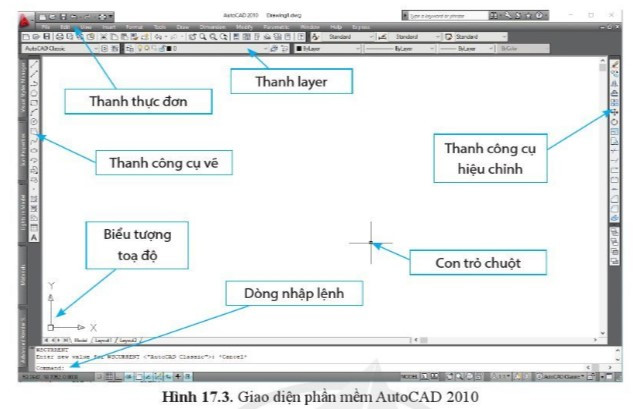
2. Thiết lập khổ giấy vẽ
- Bước 1: Command
- Bước 2: Chọn không gian giấy vẽ
- Bước 3: Nhập đơn vị
- Bước 4: Nhập tỉ lệ giấy vẽ
- Bước 5: Nhập chiều rộng khổ giấy
- Bước 6: Nhập chiều cao khổ giấy
3. Bật chế độ truy bắt điểm Osmap
- Bước 1: Command
- Bước 2: Chọn các chế độ truy bắt điểm cần sử dụng
- Bước 3: Nháy chuột vào OK để kết thúc
4. Lớp đối tượng Layer
- Bước 1: Command
- Bước 2: Hộp thoại Select Linetype
- Bước 3: Hộp thoại Load or Reload Linetype
- Bước 4: Chọn nét vẽ cho layer
5. Một số công cụ trợ giúp
- Grid: Bật/tắt lưới trên màn hình vẽ
- Ortho: Bật/tắt chế độ vẽ thẳng theo phương ngang hoặc phương đứng
- Pan: Di chuyển khung nhìn trên màn hình vẽ
III. Một số lệnh vẽ cơ bản trong autocad
- Lệnh Line: Vẽ đoạn thẳng
- Lệnh Circle: vẽ đường tròn
IV. Một số lệnh hiệu chỉnh cơ bản trong autocad
- Lệnh Erase: Xóa đối tượng
- Chọn đối tượng
- Lệnh Trim: Cắt đối tượng
- Lệnh Offset: Tạo các đối tượng song song
Xem thêm các bài trắc nghiệm Công nghệ 10 Cánh diều hay, chi tiết khác:
Trắc nghiệm Công nghệ 10 Bài 16: Bản vẽ xây dựng
Trắc nghiệm Công nghệ 10 Bài 17: Vẽ kĩ thuật với sự hỗ trợ của máy tính
Trắc nghiệm Công nghệ 10 Ôn tập Chủ đề 4: Vẽ kĩ thuật ứng dụng
Trắc nghiệm Công nghệ 10 Bài 19: Vai trò, ý nghĩa và các nguyên tắc của hoạt động thiết kế kĩ thuật
Trắc nghiệm Công nghệ 10 Bài 20: Quy trình thiết kế kĩ thuật